
Sisukord:
- Autor John Day [email protected].
- Public 2024-01-30 08:48.
- Viimati modifitseeritud 2025-01-23 14:40.

Need juhendid näitavad, kuidas kasutada ESP8266 ja mõnda NeoPixelit IoT emotikonimärgi loomiseks.
Samm: Ettevalmistus




ESP8266 arendusplaat
Iga ESP8266 plaat peaks olema korras. Seekord kasutan WeMos D1 Mini Pro, see on väikseim ja kõige õhem arendusplaat, mida leian. Kui soovite seda kaasaskantavat, valige Lipo toega plaat.
Neopikslid
See projekt kasutab Arduino Adafruit_NeoPixeli raamatukogu, kõik ühilduvad LED -kiibid on korras, näiteks WS2812, WS2812B, SK6812, SK6812mini jne.
Seekord kasutan pisikest 8x8 maatrikspaneeli valmistamiseks 64 SK6812mini LED -kiipi. Kuid jootetööd ei ole selle projekti põhitöö, saate töö lihtsustamiseks kasutada LED -riba või isegi otse osta 8x8 NeoPixel LED -maatriksit;>
Sign Stand
Seekord kasutan märklaudana mikro -USB metallist painduvat torukaablit.
2. samm: valikuline: 3D -printimine ja kokkupanek



Kui ostate lihtsalt 8x8 NeoPixel LED -maatriksi, võite selle sammu vahele jätta.
- Korpuse 3D printimine:
- Pane kiip SK6812mini siksak -suunas
- Jootetööd
- Kasutage vooluringi tihendamiseks kuuma liimi
- Ühendage toitepoldid ja signaali tihvt (SK6812 Din kuni ESP8266 pin 4 / D2) ESP8266 dev plaadiga
- Untsu keerama
- Ühendage USB -kaabel
3. samm: tarkvara ettevalmistamine


Arduino IDE
Kui te pole veel Arduino IDE -d installinud, laadige see alla ja installige ametlikult saidilt:
www.arduino.cc/en/main/software
ESP8266 tugi
Kui te pole veel Arduino ESP8266 tuge installinud, järgige palun jaotises "Arduino on ESP8266" toodud juhiseid:
github.com/esp8266/Arduino
Arduino raamatukogud
Kasutage Arduino raamatukogu installimist 3 sõltuvalt raamatukogudest:
- WiFi haldur
- ArduinoWebSockets
- Adafruit_NeoPixel
Samm: laadige alla lähtekood

Palun laadige minu lähtekood alla siit:
github.com/moononournation/IoT-Emoji-Sign
Samm: 8 x 8 emotikon

Selle projekti jaoks on vaja umbes 8x8 pikslit emotikone, googeldan ja saan lihtsa komplekti Justin Cyr säutsust:
twitter.com/JUSTIN_CYR/status/658031097805…
Seejärel muutsin pildi suurust ja kasutasin base64decode.org teisendamist base64 kodeeritud stringiks, et see HTML -i sisestada.
Suurendatud pildi leiate aadressilt: src/emojis.png
6. samm: lihtne HTML -i kasutajaliides

Olen skriptinud väga lihtsa HTML -i emotikonide valimiseks ja seejärel pikslite edastamiseks ESP8266 -le Web Socket -protokolli abil binaarses vormingus.
Seejärel kasutan html-minifier teisendamist pikaks üherealiseks stringiks, et see Arduino koodi sisestada.
HTML -faili leiate aadressilt: src/index.html
Samm: Arduino programm

- Ühendage ESP8266 dev plaat arvutiga
- Avage Arduino IDE
- Valige menüüst Tööriistad õige tahvel
- Vajutage üleslaadimisnuppu
8. samm: seadistamine ja mängimine


Seadistamise ja esitamise üksikasjade kohta vaadake videodemot.
Siin on kokkuvõte:
- Ühendage IoT emotikonide märk
-
WiFi seadistamine (ainult esimest korda)
- Kasutage oma mobiiliotsingut ja looge ühendus esp-emotikonidega
- WiFiManageri vangistatud portaali saade
- Vajutage nuppu "WiFi seadistamine"
- Valige oma AP
- Täitke AP parool
- Vajutage nuppu "Salvesta"
- ESP8266 automaatne taaskäivitamine
- ESP8266 ühendub automaatselt teie AP -ga
- Kasutage oma mobiilseadme sirvimiseks lehte "esp-emoji.local"
- Valige emotikon ja mängige!
Viide:
9. samm: head allkirja


Justin Cyr'i säutsu emotikonide komplekt on vaid lihtne näide, saate valmistada oma 8x8 emotikonide komplekti ja näidata oma allkirja!


Arduino võistluse 2019 teine koht
Soovitan:
Hajutatud LED -riba märk Arduino/Bluetoothiga: 8 sammu (piltidega)

Hajutatud LED -riba märk Arduino/Bluetoothiga: lõin selle märgi DJ -kabiini jaoks 8. iga -aastasel interaktiivsel näitusel oma kohalikus häkkeriruumis NYC Resistoris. Selle aasta teemaks oli Jooksev mees, 1987. aasta vinge ulmefilm, mille tegevus toimub aastal 2017. Märk on ehitatud vahtkummist
Ülim õllepongimasin - PongMate CyberCannon Mark III: 6 sammu (piltidega)

Ultimate Beer Pong Machine - PongMate CyberCannon Mark III: Sissejuhatus Uue CyberCannoniga võib igast inimesest saada õllepongilaua kõige kardetum mängija. Kuidas see p
Kantav elektrooniline märk: 6 sammu (koos piltidega)

Kantav elektrooniline märk: Siin on suurepärane projekt, mida ette võtta, kui kavatsete minna riistvara/Pythoni kohtumisele või kavatsete minna oma kohalikku Makerfaire'i. Tehke kantav elektrooniline märk, mis põhineb Raspberry Pi Zero ja PaPiRus pHAT eInk ekraanil. Saate jälgida
Emotikonide klaviatuur: 5 sammu (piltidega)

Emotikoniklaviatuur: mõnikord ei piisa sõnadest, kui kirjutate oma arvutisse kirjavahetust ja vajate sõnumi edastamiseks midagi veidi värvikamat, sisestage emotikon! Emotikonid on väikesed graafilised ikoonid, mis annavad edasi tunnet või ideed, ja neid on sada
DIY emotikonide kõlar: 6 sammu
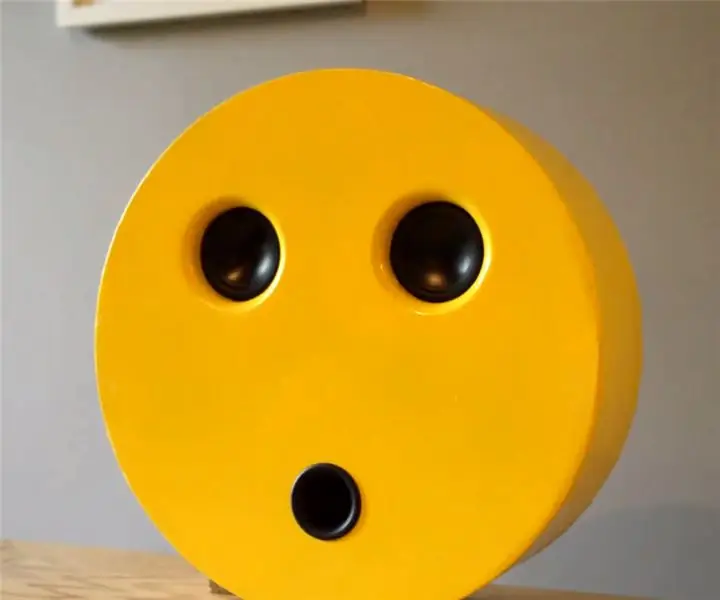
DIY emotikonide kõlar: ehituse pakub 123ToidYoutube: https://www.youtube.com/channel/UCvusxEHa4KxVCusGe…Veebisait: http://www.123toid.com/2018/01/i-haveused-nd65-4-i
